Les personnes qui ont un PC avec l’unité de traitement graphique (GPU) NVIDIA ont probablement remarqué l’entrée NVIDIA Control Panel dans le menu contextuel du bureau (menu contextuel du bureau). L’élément Panneau de configuration s’intègre dans le menu contextuel du bureau lors de l’installation des pilotes nécessaires pour la carte vidéo.
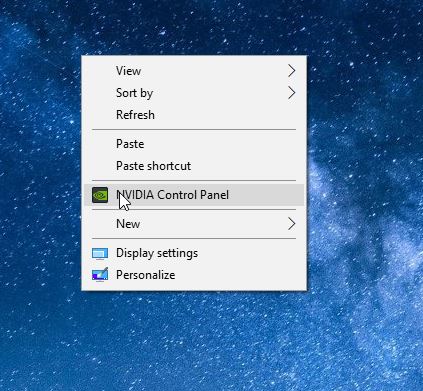
Bien que l’élément Panneau de configuration dans le menu contextuel soit utile pour lancer rapidement la fenêtre Panneau de configuration NVIDIA, la plupart des utilisateurs n’ouvriront jamais ce panneau de configuration pour modifier les paramètres par défaut. De plus, un clic droit sur l’icône du panneau de configuration NVIDIA dans la zone de notification du système donne accès au même panneau de contrôle.
Les utilisateurs qui souhaitent un menu contextuel sans encombrement peuvent souhaiter supprimer l’élément Panneau de configuration NVIDIA du menu contextuel du bureau. Donc, si vous faites partie de ces utilisateurs qui aiment se débarrasser de l’entrée du panneau de configuration NVIDIA, suivez les étapes mentionnées ci-dessous.
La méthode est applicable à toutes les versions de Windows, y compris la dernière Windows 10.
Voici comment supprimer l’entrée du panneau de configuration NVIDIA du menu contextuel du bureau Windows:
Étape 1: Clic-droit sur le bureau et cliquez sur Panneau de configuration NVIDIA.
Étape 2: Dans la fenêtre Panneau de configuration NVIDIA, cliquez sur Bureau menu puis désélectionnez Ajouter un menu contextuel sur le bureau option. Il devrait maintenant supprimer le panneau de configuration NVIDIA du menu contextuel du bureau.
Étape 3: Fermez le panneau de configuration et cliquez avec le bouton droit sur le bureau pour afficher le menu contextuel par défaut sans l’entrée du panneau de configuration NVIDIA. S’il apparaît toujours, redémarrez l’explorateur de fichiers une fois ou redémarrez votre PC une fois.
Pour ajouter à nouveau l’élément Panneau de configuration NVIDIA au menu contextuel du bureau, suivez les étapes mentionnées ci-dessous.
Étape 1: Ouvrez le Panneau de configuration, changez la vue pour en Petites icônes, puis cliquez sur Panneau de configuration NVIDIA pour l’ouvrir.
Vous pouvez également cliquer avec le bouton droit sur l’icône NVIDIA présente dans la zone de notification (barre des tâches) et sélectionner Panneau de configuration NVIDIA pour le lancer.
Étape 2: Dans le panneau de configuration, cliquez sur Bureau menu et activer Ajouter un menu contextuel sur le bureau option.
REMARQUE: vous pouvez également utiliser le panneau de configuration NVIDIA pour activer / désactiver l’icône de la barre des tâches NVIDIA.
Vous voudrez peut-être également voir comment supprimer les entrées Intel Graphics Properties, Graphics Options et Intel TV Wizard du menu contextuel du bureau.